Самоучитель по Adobe Photoshop 7
Увеличение замаскированной области
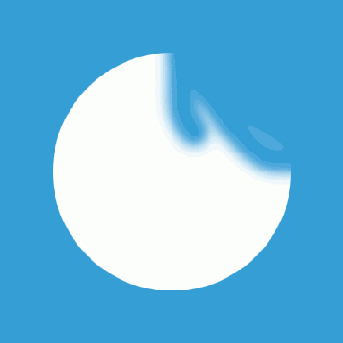
-
Убедитесь, что на изображении не выделена какая-либо область.
-
На палитре
Channels
(Каналы) щелкните по имени альфа-канала. Рядом появится значок в виде глаза (рис. 15.19).
-
Щелкните мышью по верхнему квадратику в левой колонке палитры. Появится значок в виде глаза. Альфа-канал должен быть единственным выделенным каналом (рис. 15.20).
-
Активизируйте инструмент
Pencil
(Карандаш) или
Brush
(Кисть). «Горячие» клавиши для этих инструментов:
В
или
Shift+B.
-
На панели опций щелкните по стрелке в поле
Brush
(Кисть) и выберите кисть на всплывающей панели.
В поле Mode (Режим) укажите значение Normal (Нормальный) и установите значение непрозрачности равное 100% для создания полной маски или уменьшите это значение, чтобы создать частичную маску.
-
Для увеличения замаскированной (защищенной) области наносите штрихи на вырезанную область, выбрав черный цвет в качестве основного (рис. 15.21). На панели инструментов можно щелкнуть по кнопке
Switch Colors
(Переключить цвета) или нажать клавишу X, чтобы поменять местами основной и фоновый цвета (рис. 15.22).
Для увеличения незамаскированной области наносите мазки белым цветом (рис. 15.23).
- Для того чтобы спрятать маску, щелкните по значку в виде глаза в строке альфа-канала или выберите какой-либо слой на палитре Layers (Слои).